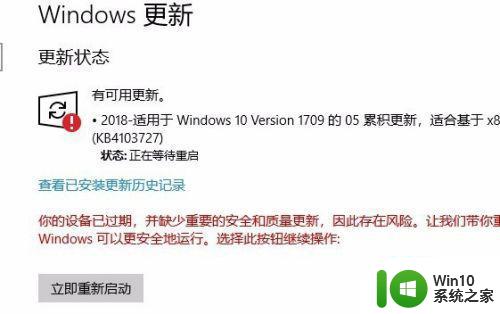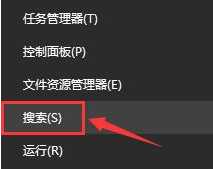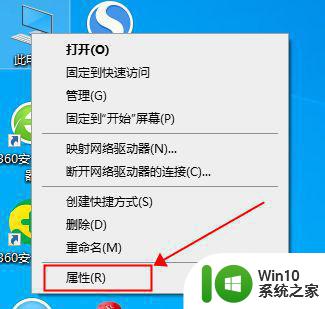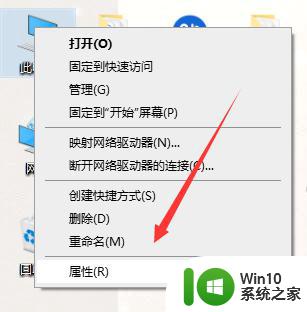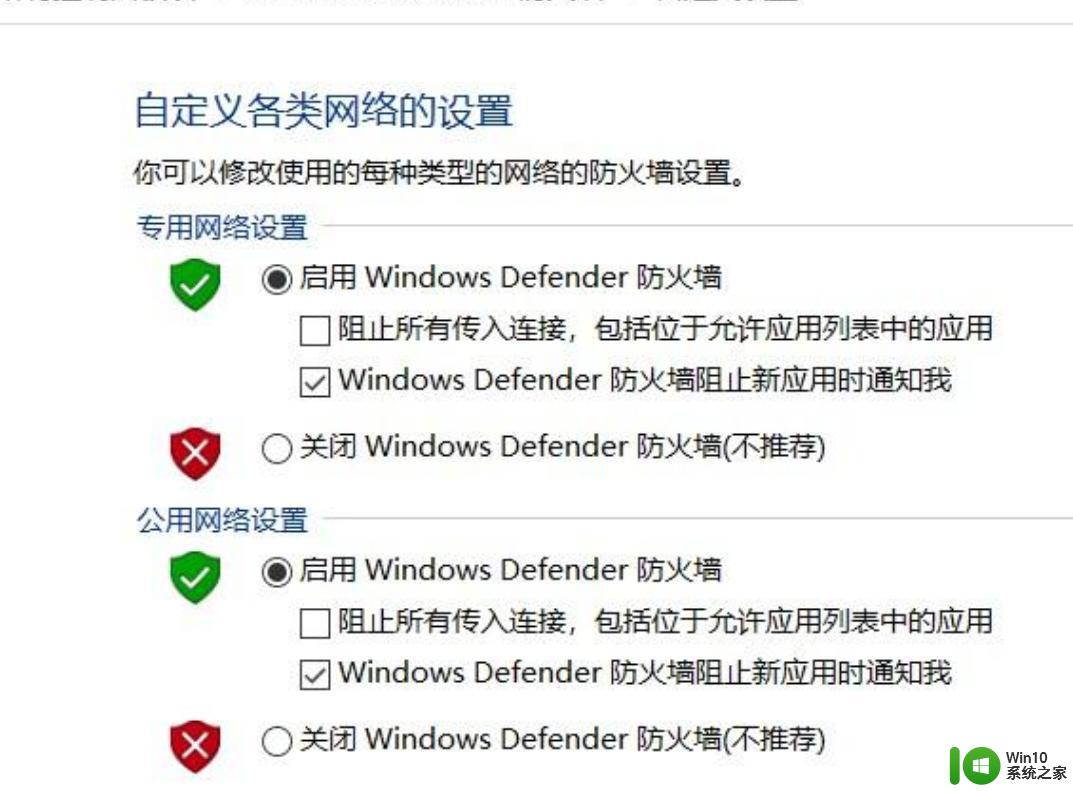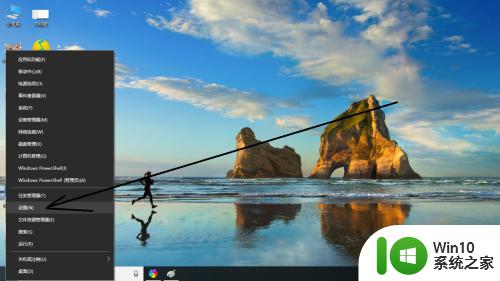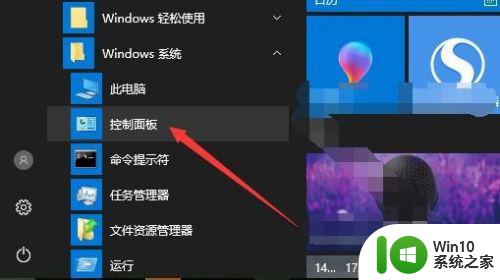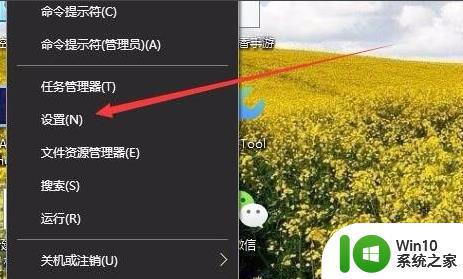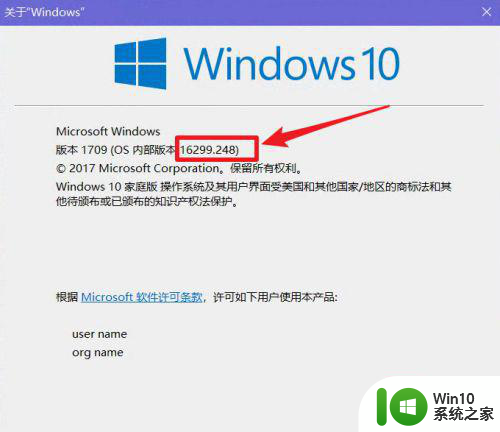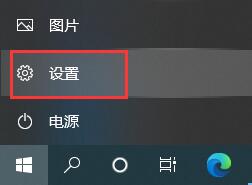win10更新补丁总显示失败的原因有哪些 如何解决win10更新补丁总显示失败的问题
win10更新补丁总显示失败的原因有哪些,近年来随着技术的不断发展,操作系统的更新已成为日常生活中的一项重要任务,许多用户可能会遇到一个普遍的问题,即在更新Windows 10补丁时经常遇到失败的情况。这些失败的原因又有哪些呢?如何解决这些问题呢?本文将通过探讨这些问题,为大家提供解决方案。无论你是一位普通电脑用户还是一名IT专业人士,相信本文都能对你有所帮助。
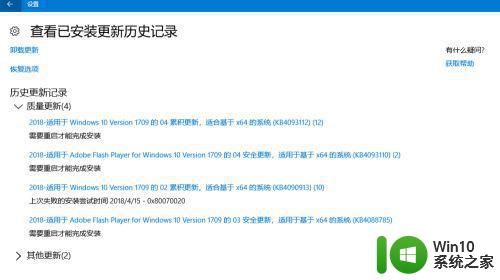
方案一、确认更新服务是否正常。
1.按“Windows+R”输入“services.msc”打开服务。
2. 确认Background Intelligent Transfer Service服务、Cryptographic服务、Software Protection服务、Windows Update服务,对应的“状态”栏都处于“已启动”。如果发现以上某服务被“禁用”,点击对应的服务,并右击,选择“启动”。更改后,再次查看,确保以上服务的状态为“已启动”。
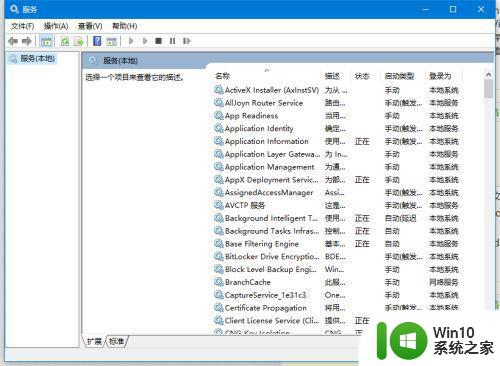
2、重命名SoftwareDistribution文件夹
1. 在服务中禁用Windows Update服务后,打开C:Windows右键点击SoftwareDistribution选择重命名。
2. 重命名完成后重新启用Windows Update服务。
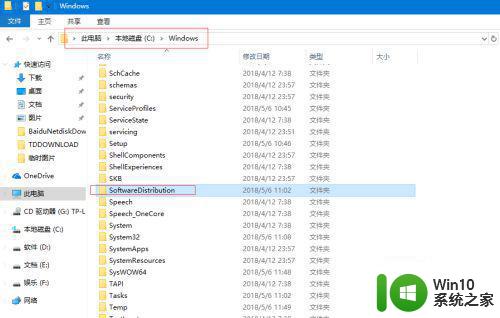
3、修复组件
同时按下Win键+X,选择命令提示符(管理员),然后输入以下指令(也可以右键复制粘贴):
Dism /Online /Cleanup-Image /CheckHealth
Dism /Online /Cleanup-Image /RestoreHealth
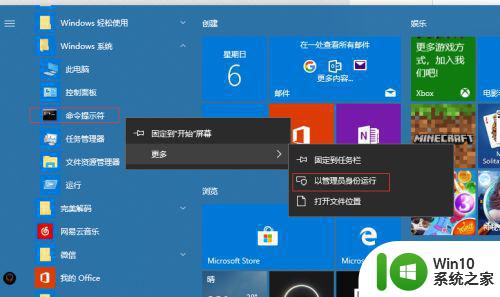
4、最后重新更新重启
方案2:
1、同时按下Win键+X,选择命令提示符(管理员),然后输入以下指令(也可以右键复制粘贴):
SC config wuauserv start= auto 回车
SC config bits start= auto 回车
SC config cryptsvc start= auto 回车
SC config trustedinstaller start= auto 回车
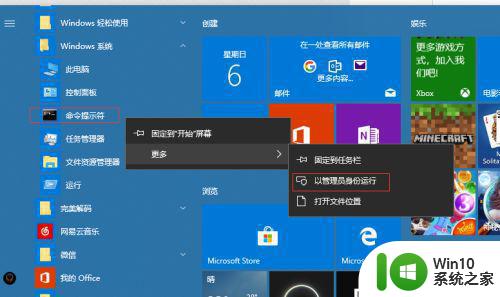
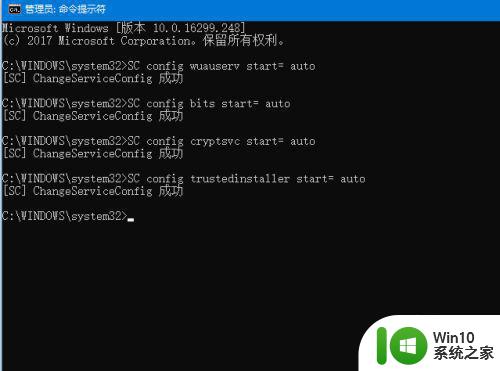
2、执行完以上命令后。重启电脑。这期间电脑会自动多次重启,耐心等待。
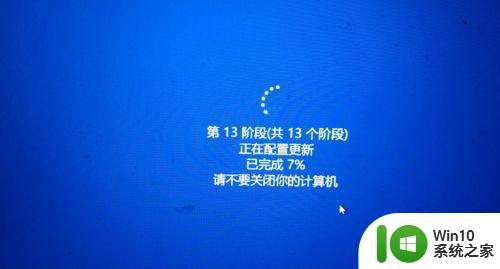
方案三:
1、有时我们在执行方案。也可能会出现重复在更新配置文件界面而无法成功安装情况。这时无需过于担心。
2、通过强制关机,让电脑进入自动诊断模式。(一般在出现微软图标画面,快速强制重启,执行两道三次即可)。在高级选项中。重置系统。
3、如果打算一开始就重置系统。可以在设置-更新和安全-恢复中,选择重置系统。
可以选择保留个人文件(已有几率无法保留个人文件,所以一定要注意备份个人数据)
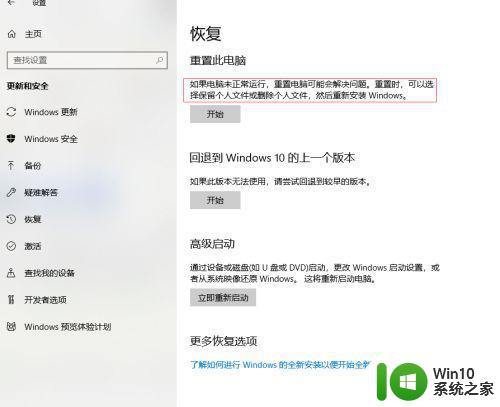
4、重置成功后,重新更新补丁。
以上就是win10更新补丁总显示失败的原因有哪些的全部内容,如果还有不懂的用户可以根据小编提供的方法进行操作,希望这些方法能够帮助到大家。